win11 锁屏时间 Windows 11如何设置屏保时间
更新时间:2023-09-13 14:33:17作者:xiaoliu
win11 锁屏时间,Windows 11作为微软最新发布的操作系统,带来了许多令人激动的新功能和改进,其中之一就是锁屏时间和屏保时间的设置。在日常使用电脑的过程中,设置合理的锁屏时间和屏保时间不仅能够节省电力,延长硬件寿命,还能保护用户的隐私和数据安全。Windows 11如何设置屏保时间呢?让我们一起来了解一下。
步骤如下:
1.点击开始菜单
任务栏上的四宫图标。
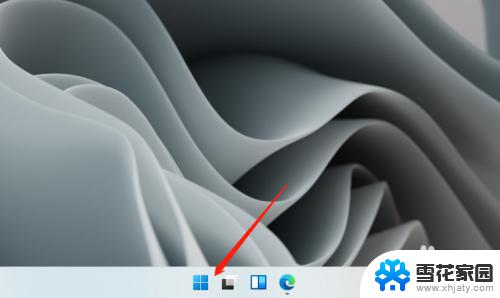
2.打开设置
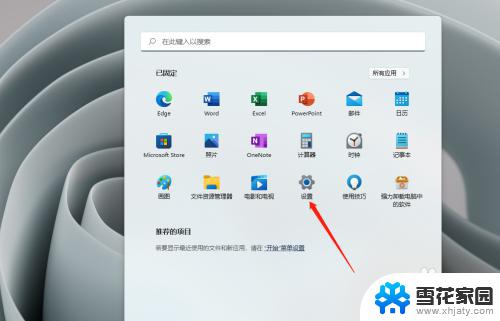
3.进入个性化
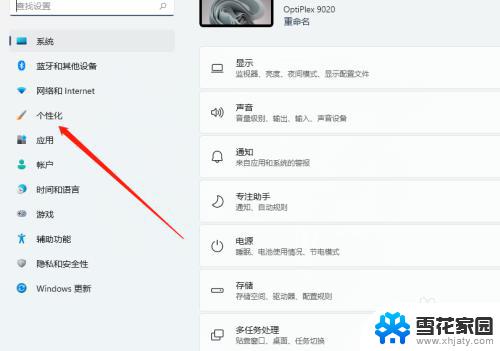
4.进入锁屏界面
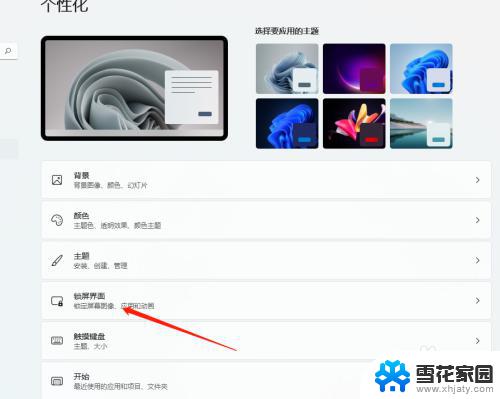
5.进入屏幕保护程序
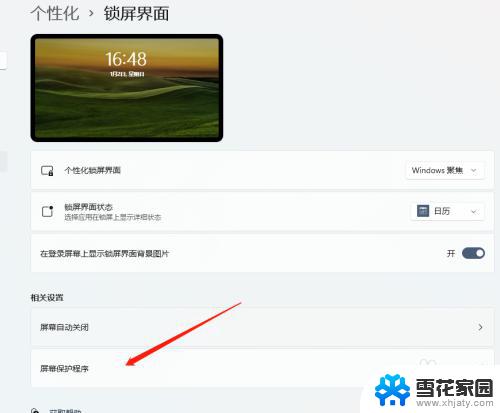
6.修改启用屏保时间
修改“等待”时间后,应用即可。
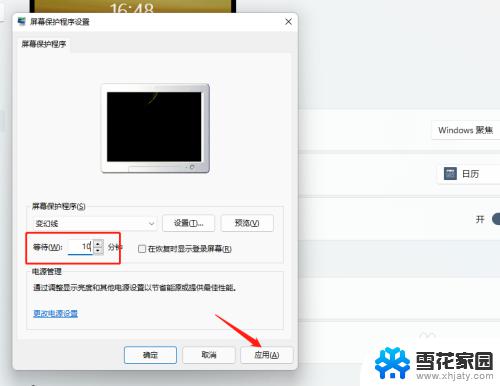
以上就是关于Win11锁屏时间的全部内容,如果您遇到相同的情况,可以按照小编的方法进行解决。
win11 锁屏时间 Windows 11如何设置屏保时间相关教程
-
 win11设置时间格式 Windows11如何更改日期和时间的设置
win11设置时间格式 Windows11如何更改日期和时间的设置2023-09-14
-
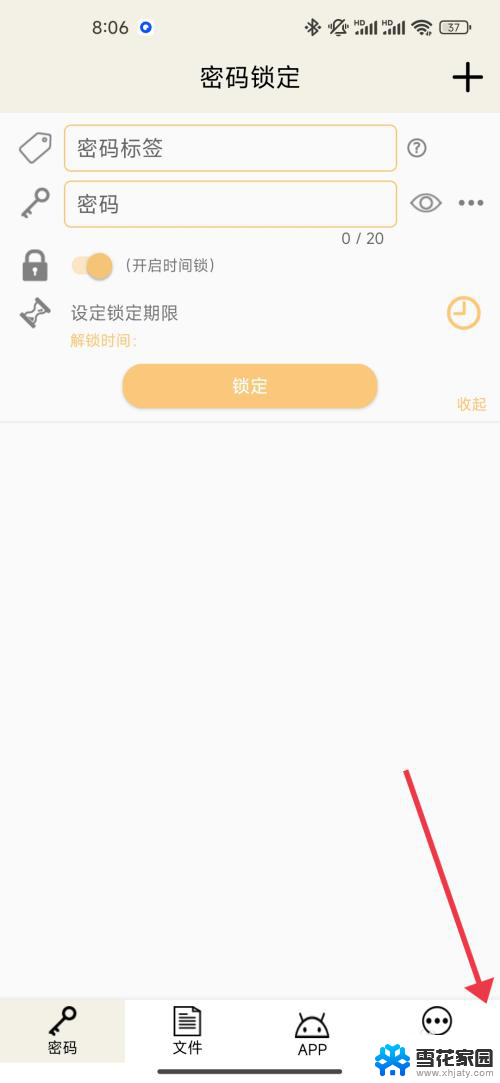 win11锁屏时间让它不显示 时间锁定器不显示锁屏警句怎么办
win11锁屏时间让它不显示 时间锁定器不显示锁屏警句怎么办2025-01-03
-
 win11 屏幕使用时间 win11屏幕显示时间设置教程
win11 屏幕使用时间 win11屏幕显示时间设置教程2025-04-01
-
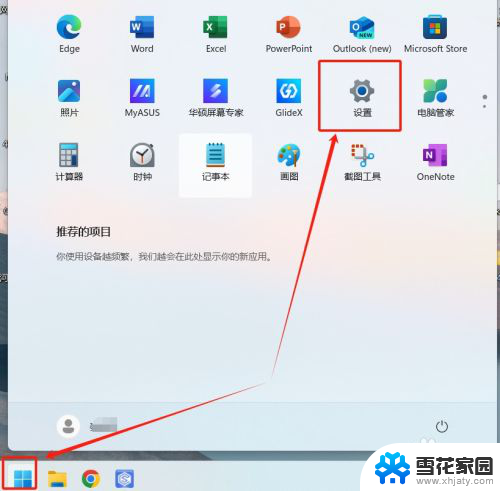 win11电脑息屏时间 win11屏幕熄灭时间设置方法
win11电脑息屏时间 win11屏幕熄灭时间设置方法2025-04-01
- win11电脑时间锁定器 时间锁定器系统锁定文件自动保留设置方法
- win11怎么在桌面显示时间 win11屏幕显示时间设置步骤
- win11时间格式设置 Windows11怎样更改日期和时间格式
- win11专业版没有设置时间显示秒 Win11如何设置时间显示秒
- win11如何显示时间啊 win11屏幕显示时间调整方法
- win11设置息屏 Win11怎么更改屏幕休眠和息屏时间
- 关闭电脑病毒和威胁防护win11 如何有效关闭win11病毒
- win110怎么设置显示字体 win10字体设置在哪里
- win11打开电脑的安全策列 Win11本地安全策略工具快速打开方法
- win11任务栏图标怎么设置并排显示窗口 Win11如何设置并排显示窗口
- win11怎么让电脑屏幕一直亮着? 电脑屏幕常亮设置方法
- win11没有访问权限其他电脑 Win11共享文件无权限访问怎么办
win11系统教程推荐
- 1 win110怎么设置显示字体 win10字体设置在哪里
- 2 win11任务栏图标怎么设置并排显示窗口 Win11如何设置并排显示窗口
- 3 如何改变win11地区设置 win11地区设置教程
- 4 win11笔记本电脑调节分辨率 电脑屏幕分辨率调整
- 5 笔记本win11完全关机 Win11系统电脑怎么关机
- 6 win11安全 实时保护 关闭 win11实时保护关闭方法
- 7 win11 屏幕使用时间 win11屏幕显示时间设置教程
- 8 win10如何删除win11更新文件 如何删除win11更新文件
- 9 win11禁用触摸板啊 外星人笔记本触摸板关闭操作步骤
- 10 win11查询系统操作日志看删除 Win11错误日志查看方法